ps坐在草地上的外国美女教程

<图13>

<图14>

<图15>

<图16>

<图17>

<图18>
6、按Ctrl+ J 把当前可选颜色调整图层复制一层,不透明度改为:50%,效果如下图。

<图19>
7、创建曲线调整图层,对RGB,红通道进行调整,参数及效果如下图。这一步把图片暗部颜色稍微调亮,并增加暖色。
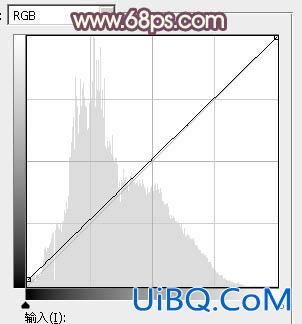
<图20>
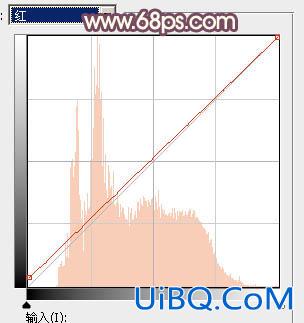
<图21&g优艾设计网_Photoshop高级教程实例t;

<图22>
8、创建色相/饱和度调整图层,对黄色进行调整,参数及效果如下图。这一步把图片中的暖色调鲜艳一点。

<图23>

<图24>
9、按Ctrl+ Alt + 2 调出高光选区,按Ctrl + Shift + I 反选,然后创建色彩平衡调整图层,对阴影,中间调进行调整,参数及效果如下图。这一步给图片暗部增加黄褐色。

<图25>

<图26>

<图27>









 加载中,请稍侯......
加载中,请稍侯......
精彩评论